A webes szolgáltatás beállításai
Ez a szakasz a készülék webes szolgáltatásának beállításait ismerteti.
 A fényképmegosztó webhely fiókjának regisztrálása
A fényképmegosztó webhely fiókjának regisztrálása
 A webes szolgáltatás beállításainak visszaállítása
A webes szolgáltatás beállításainak visszaállítása
A webes szolgáltatás használata előtt tekintse át a szolgáltatás használati feltételeit.
 Tájékoztatás a webes szolgáltatással végzett nyomtatásról
Tájékoztatás a webes szolgáltatással végzett nyomtatásról
A fényképmegosztó webhely fiókjának regisztrálása
A fényképmegosztó webhely fiókjának készüléken történő regisztrálásához kövesse az alábbi lépéseket.
 Fontos
Fontos
-
A funkció használatához a készülék helyi hálózathoz való csatlakoztatására és internetkapcsolatra van szükség.
-
Mielőtt regisztrálja a fiókot a készüléken, létre kell hoznia a fiókot a fényképmegosztó webhelyen. A fiók létrehozásáról a fényképmegosztó webhelyen tájékozódhat.
-
A készüléken legfeljebb 256 karakter hosszúságú felhasználónév vagy e-mail cím és legfeljebb 80 karakter hosszúságú jelszó tárolható. Amikor fiókot hoz létre a fényképmegosztó webhelyen, 256 karakternél rövidebb felhasználónevet vagy e-mail címet és 80 karakternél rövidebb jelszót adjon meg.
A felhasználónév, az e-mail cím és a jelszó megadásakor olyan betűket és számokat válasszon, amelyek beírhatók a készülék LCD kijelzőjén.
-
Győződjön meg arról, hogy a készülék bekapcsolt állapotban van.
-
Válassza a
 Beállítás (Setup) elemet a KEZDŐLAP (HOME) képernyőn.
Beállítás (Setup) elemet a KEZDŐLAP (HOME) képernyőn. -
Válassza a
 Webszolgáltatás-beállítások (Web service setup) elemet, majd nyomja meg az OK gombot.
Webszolgáltatás-beállítások (Web service setup) elemet, majd nyomja meg az OK gombot. -
A

 gomb segítségével válassza ki az Online album csatlakoz. beállít. (Online Album connection setup) elemet, és nyomja meg az OK gombot.
gomb segítségével válassza ki az Online album csatlakoz. beállít. (Online Album connection setup) elemet, és nyomja meg az OK gombot. -
A

 gomb segítségével válassza ki a Fiók regisztrálása (Register account) elemet, és nyomja meg az OK gombot.
gomb segítségével válassza ki a Fiók regisztrálása (Register account) elemet, és nyomja meg az OK gombot. Megjegyzés
Megjegyzés-
A fiók törlésekor válassza a Fiók törlése (Delete account) elemet, majd nyomja meg az OK gombot. Miután kiválasztotta azt a fényképmegosztó webhelyet, amelynek fiókját törölni kívánja, nyomja meg az OK gombot. Ekkor megjelenik a fiók törlésének megerősítését kérő képernyő. A fiók törléséhez válassza az Igen (Yes) elemet, és nyomja meg az OK gombot.
-
-
A

 gomb segítségével válassza ki azt a fényképmegosztó webhelyet, amelynek fiókját regisztrálni szeretné, majd nyomja meg az OK gombot.
gomb segítségével válassza ki azt a fényképmegosztó webhelyet, amelynek fiókját regisztrálni szeretné, majd nyomja meg az OK gombot.Megjelenik a fiók adatait tartalmazó üzenet.
-
Ellenőrizze az üzenetet, és nyomja meg az OK gombot.
-
Amikor megjelenik a fiókkezelés megerősítést kérő képernyője, nyomja meg a bal oldali Funkció (Function) gombot.
 Megjegyzés
Megjegyzés-
Az OK gombot megnyomva jelenítheti meg a fiókkezelési szabályzat üzenetét.
-
-
Ellenőrizze, hogy megjelenik-e a Felhasználói azonosító (User-ID) vagy az E-mail (Email), majd nyomja meg az OK gombot.
Megjelenik a felhasználónév vagy az e-mail cím megadására szolgáló képernyő.
 Megjegyzés
Megjegyzés-
Ha már regisztrálta a fiókot, a képernyőn megjelenik a felhasználónév vagy az e-mail cím.
-
-
Adja meg a felhasználónevet vagy az e-mail címet.
A felhasználónév vagy az e-mail cím megadásához a következő gombokat használhatja.
 ,
,  ,
,  és
és  gombok:
gombok:-
Ezekkel a gombokkal választhat betűt, számot vagy szimbólumot.
- OK gomb:
-
Ezzel a gombbal viheti be a kiválasztott karaktert.
- Bal oldali Funkció (Function) gomb:
-
A karakterek bevitele után nyomja meg ezt a gombot.
- Középső Funkció (Function) gomb:
-
Ezzel a gombbal válthat a nagybetűs (ABC), a kisbetűs (abc) és a számbeviteli (szám) beviteli mód között.
- Jobb oldali Funkció (Function) gomb:
-
Ezzel a gombbal törölheti a bevitt karaktert.
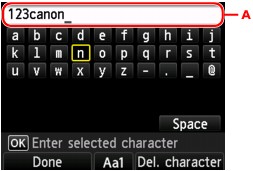
 Megjegyzés
Megjegyzés-
A beírt karakterek módosításához jelölje ki a beviteli mezőt (A) a

 gomb megnyomásával. A szerkesztéshez vigye a kurzort a kívánt helyre a
gomb megnyomásával. A szerkesztéshez vigye a kurzort a kívánt helyre a 
 gombbal.
gombbal.
-
Ellenőrizze a beírt felhasználónevet vagy e-mail címet, majd nyomja meg a bal oldali Funkció (Function) gombot.
-
Ellenőrizze, hogy megjelenik-e a Jelszó (Password), majd nyomja meg az OK gombot.
Megjelenik a jelszó megadására szolgáló képernyő.
-
Írja be a jelszót.
Írja be a jelszót és a felhasználónevet vagy az e-mail címet.
 Megjegyzés
Megjegyzés-
A fényképmegosztó webhely beállításától függően előfordulhat, hogy nem szükséges a jelszó megadása.
-
-
Nyomja meg a bal oldali Funkció (Function) gombot.
A készülék belép a fényképmegosztó webhelyre, és ellenőrzi az Ön fiókját.
A fiók ellenőrzése után megjelenik a felhasználónév vagy az e-mail cím és a jelszó mentésének megerősítését kérő képernyő.
-
A

 gomb segítségével válassza ki a beállítást, majd nyomja meg az OK gombot.
gomb segítségével válassza ki a beállítást, majd nyomja meg az OK gombot.Ezzel befejeződött a fiók regisztrálása.
A webes szolgáltatás beállításainak visszaállítása
Ez a funkció visszaállítja a webes szolgáltatás beállításait.
A webes szolgáltatás beállításainak visszaállításához hajtsa végre az alábbi műveletet.
-
Győződjön meg arról, hogy a készülék bekapcsolt állapotban van.
-
Válassza a
 Beállítás (Setup) elemet a KEZDŐLAP (HOME) képernyőn.
Beállítás (Setup) elemet a KEZDŐLAP (HOME) képernyőn. -
Válassza a
 Eszközbeállítások (Device settings) elemet, majd nyomja meg az OK gombot.
Eszközbeállítások (Device settings) elemet, majd nyomja meg az OK gombot. -
Válassza a Beállítások visszaállítása (Reset setting) lehetőséget a

 gomb segítségével, majd nyomja meg az OK gombot.
gomb segítségével, majd nyomja meg az OK gombot. -
Válassza a Csak a webszolgáltatás-beállítás (Web service setup only) lehetőséget a

 gomb segítségével, majd nyomja meg az OK gombot.
gomb segítségével, majd nyomja meg az OK gombot.Ekkor megjelenik a jóváhagyást kérő képernyő.
 Megjegyzés
Megjegyzés-
A Minden visszaállítása (Reset all) lehetőség választásával minden beállítást alaphelyzetbe állíthat a készüléken, beleértve a webes szolgáltatás beállításait is.
-
-
A

 gombbal válassza az Igen (Yes) lehetőséget, majd nyomja meg az OK gombot.
gombbal válassza az Igen (Yes) lehetőséget, majd nyomja meg az OK gombot.Ezzel visszaállította a webes szolgáltatás beállításait.

